Bagaimana Memperbaiki Kesalahan StartupCheckLibrary.dll yang Hilang
Bermacam Macam / / January 19, 2022
Setiap kali Anda mem-boot ulang atau menyalakan komputer Anda, banyak proses, layanan, dan file yang berbeda bekerja bersama-sama untuk memastikan bahwa proses booting berjalan sebagaimana mestinya. Jika salah satu dari proses atau file ini menjadi rusak atau hilang, masalah pasti akan muncul. Beberapa laporan muncul setelah pengguna memperbarui versi Windows 10 1909, mereka menemukan pesan kesalahan yang berbunyi, Ada masalah saat memulai StartupCheckLibrary.dll. Modul yang ditentukan tidak dapat ditemukan. setelah setiap reboot. Kami memberikan kepada Anda panduan sempurna yang akan membantu Anda memperbaiki kesalahan StartupCheckLibrary.dll yang hilang.

Isi
- Bagaimana Memperbaiki Kesalahan StartupCheckLibrary.dll yang Hilang
- Metode 1: Pulihkan file .dll dari Ancaman Karantina
- Metode 2: Lakukan Pemindaian SFC dan DISM
- Metode 3: Hapus file StartUpCheckLibrary.dll.
- Metode 4: Copot Pembaruan Windows
- Metode 5: Instal ulang Windows
Bagaimana Memperbaiki Kesalahan StartupCheckLibrary.dll yang Hilang
Pesan kesalahan cukup jelas dan menginformasikan tentang StartupCheckLibrary.dll sedang hilang. File ini membantu Windows dalam startup sistem dan bertanggung jawab untuk menjalankan file startup. Ini adalah file sistem Microsoft resmi dan ditemukan di C:\Windows\System32 direktori bersama dengan file DLL lainnya. Meskipun, telah sangat terkait dengan trojan komputer. Versi malware dari file .dll mungkin menemukan jalannya ke sistem komputer Anda melalui salinan program dan game bajakan.
- Program antivirus diketahui mengkarantina file StartupCheckLibrary.dll yang meragukan dan dengan demikian, memunculkan kesalahan ini.
- Jika file atau bug OS Windows tertentu dalam versi Windows yang baru saja diinstal juga dapat menyebabkan masalah ini.

Bagaimana cara mengatasi masalah file yang hilang? Dengan hanya menemukan item yang hilang.
- Pertama, Anda perlu memastikan bahwa program antivirus atau Windows defender tidak salah mengkarantina file StartupCheckLibrary.dll. Jika sudah, periksa integritas file sebelum melepaskannya dari karantina & memulihkannya
- Alat baris perintah seperti SFC dan DISM dapat digunakan untuk memperbaiki file StartupCheckLibrary.dll yang rusak.
- Menghapus jejak file dll dariPenjadwal Tugas & Registri Windows dapat membantu menyingkirkan pop-up yang mengganggu.
- Anda juga bisa unduh salinan resmi secara manual dari file dan menempatkannya di lokasi yang ditentukan.
- Bergantian, kembalike versi Windows yang tidak menimbulkan masalah yang sama.
Poin-poin di atas dijelaskan di bawah ini secara bertahap.
Metode 1: Pulihkan file .dll dari Ancaman Karantina
Seperti disebutkan sebelumnya, StartupCheckLibrary.dll dapat terinfeksi oleh virus dan program antivirus harus menandainya sebagai ancaman & mengkarantinanya. Ini akan mencegah file menyebabkan kerusakan lebih lanjut pada PC Anda. Jika StartupCheckLibrary.dll memang telah dikarantina, cukup melepaskannya akan berhasil. Meskipun, sebelum merilis, pastikan file .dll itu sah.
1. tekan kunci jendela, Tipe jendelaKeamanan, dan klik Membuka.

2. Klik Perlindungan virus & ancaman pilihan seperti yang ditunjukkan.
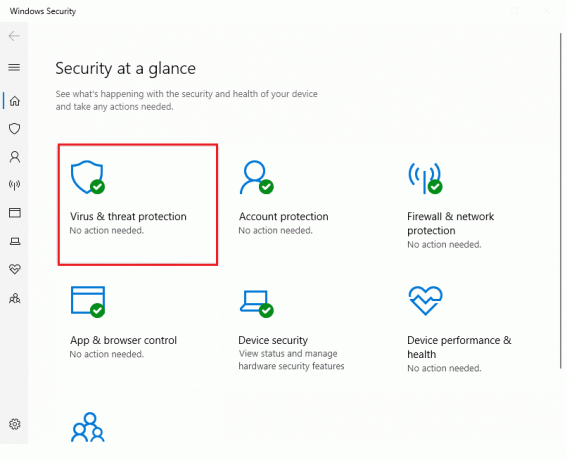
3. Di sini, klik Sejarah perlindungan.
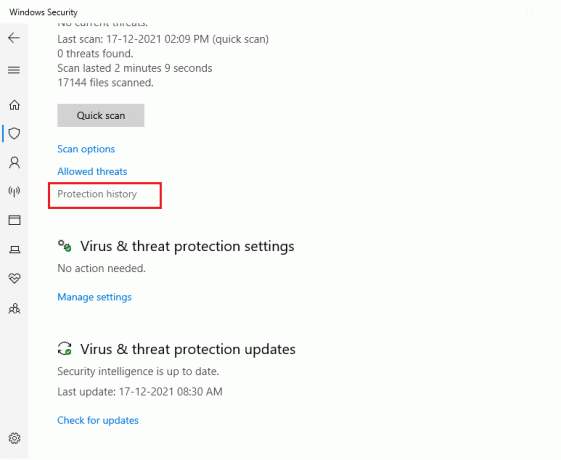
4. Buka semua Ancaman dihapus atau dipulihkan entri dan periksa apakah StartupCheckLibrary.dll adalah salah satu item yang terpengaruh. Jika ya, periksa apakah file StartupCheckLibrary.dll yang dikarantina adalah trojan atau file resmi Microsoft.

5. tekan Windows + Ekunci bersama-sama untuk membuka Penjelajah Berkas dan navigasikan ke C:\Windows\System32 folder seperti yang ditunjukkan.
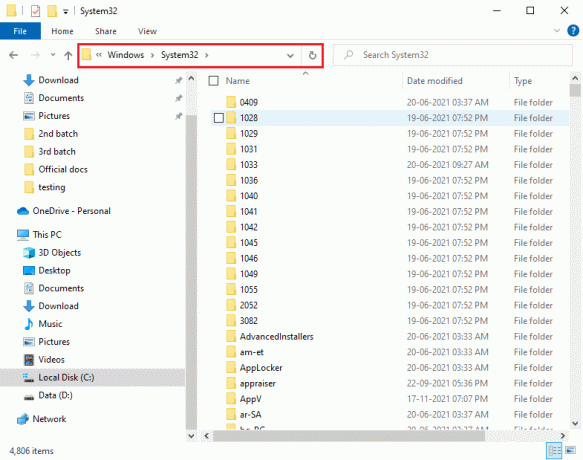
6. Menemukan StartupCheckLibrary.dll mengajukan.
7. Unggah file di a situs web pemeriksa virus seperti VirusTotal, Analisis Hibrida, atau Pembela Meta dan memverifikasi integritasnya.
8. Jika file tersebut ternyata sah, ikuti langkah 1-4 ke Ancaman dihapus atau dipulihkan halaman entri.
9. Klik Tindakan > Pulihkan untuk memulihkan file StartupCheckLibrary.dll dari Karantina.
Baca juga: Perbaiki VCRUNTIME140.dll Hilang dari Windows 10
Metode 2: Lakukan Pemindaian SFC dan DISM
Anda akan terkejut mengetahui seberapa sering file sistem pada Windows menjadi rusak atau hilang sama sekali. Ini biasanya terjadi karena penginstalan perangkat lunak bootlegged tetapi terkadang, pembaruan Windows yang bermasalah juga dapat merusak file OS. Untungnya, Windows 10 hadir dengan beberapa alat bawaan, yaitu System File Checker (SFC) dan Deployment Image Servicing and Management (DISM) untuk memperbaiki file dan gambar sistem yang rusak. Jadi, mari kita gunakan untuk memperbaiki kesalahan ini.
1. tekan kunci jendela, Tipe Prompt Perintah dan klik Jalankan sebagai administrator.

2. Klik Ya dalam Kontrol Akun Pengguna mengingatkan.
3. Jenis sfc /scannow dan tekan Masukkan kunci untuk menjalankan pemindaian Pemeriksa Berkas Sistem.

Catatan: Pemindaian sistem akan dimulai dan akan memakan waktu beberapa menit untuk menyelesaikannya. Sementara itu, Anda dapat terus melakukan aktivitas lain tetapi berhati-hatilah untuk tidak menutup jendela secara tidak sengaja.
4. Setelah pemindaian selesai, mengulang kembaliPC Anda.
Periksa apakah Modul StartupCheckLibrary.dll tidak ada kesalahan berlaku. Jika ya, ikuti petunjuk berikut:
5. Sekali lagi, luncurkan Command Prompt sebagai administrator dan jalankan perintah yang diberikan satu demi satu:
dism.exe /Online /cleanup-image /scanhealthdism.exe /Online /cleanup-image /restorehealthdism.exe /Online /cleanup-image /startcomponentcleanup
Catatan: Anda harus memiliki koneksi internet yang berfungsi untuk menjalankan perintah DISM dengan benar.

Baca juga:Perbaiki DLL Tidak Ditemukan atau Hilang di Komputer Windows Anda
Metode 3: Hapus file StartUpCheckLibrary.dll
Sangat mungkin bahwa StartupCheckLibrary.dll Anda telah sepenuhnya dihapus dari komputer Anda oleh program antivirus atau oleh pembaruan Windows terbaru. Meskipun mungkin ada beberapa tugas terjadwal yang tidak mengetahui penghapusan dan setiap kali tugas ini dihentikan, Modul StartupCheckLibrary.dll tidak ada kesalahan muncul. Anda dapat menghapus jejak file .dll secara manual
- dari Windows Registry Editor dan hapus tugas di Penjadwal Tugas
- atau, gunakan Autoruns oleh Microsoft untuk tujuan ini.
1. Buka Halaman web Microsoft Autoruns dalam pilihan Anda peramban web.
2. Klik Unduh Autoruns dan Autorunsc ditunjukkan disorot di bawah ini.
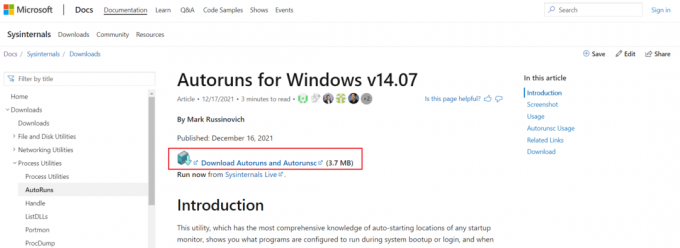
3. Klik kanan pada Autorun file dan pilih Ekstrak ke Autoruns\ pilihan seperti yang ditunjukkan.
Catatan: Tergantung pada arsitektur sistem Anda, pilih Autorun atau Autoruns64.
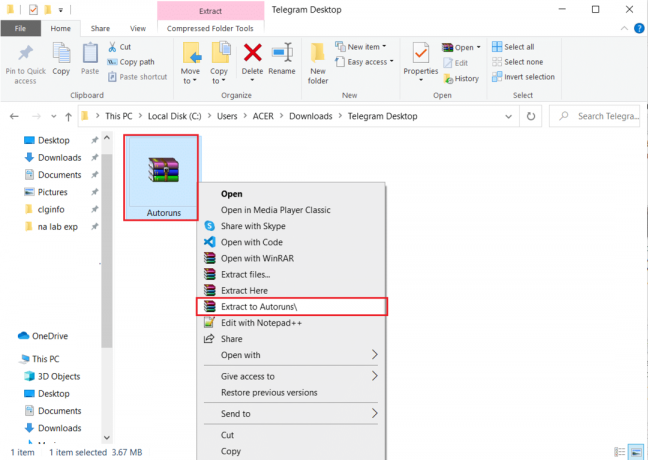
4. Setelah proses ekstraksi selesai, klik kanan Autoruns64 folder dan pilih Jalankan sebagai administrator dari menu konteks.

5. Menemukan StartupCheckLibrary. Salah satu hapus centang entri atau menghapus itu dan restart PC Windows 10 Anda.
Catatan: Kami telah menunjukkan MicrosoftEdgeUpdateTaskMachineCore masuk seperti contoh di bawah ini.

Baca juga:Perbaiki Pembaruan Windows 10 Tertunda Instal
Metode 4: Copot Pembaruan Windows
Jika tidak ada metode di atas yang terbukti berhasil menghilangkan kesalahan yang mengganggu ini, coba kembali ke versi Windows sebelumnya. Jika ada pembaruan yang tersedia, instal terlebih dahulu dan periksa apakah Anda mengalami masalah yang sama. Anda juga bisa memperbaiki Windows 10 untuk mencoba dan memperbaiki kesalahan StartupCheckLibrary.dll yang hilang. Untuk menghapus pembaruan Windows terbaru, ikuti langkah-langkah yang diberikan:
1. tekan Windows + sayakunci secara bersamaan untuk membuka Pengaturan.
2. Klik pada Pembaruan & Keamanan ubin, seperti yang ditunjukkan.
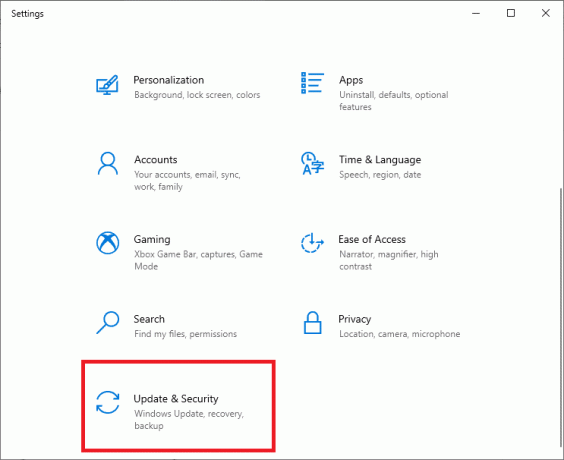
3. Pergi ke pembaruan Windows tab, klik Lihat riwayat pembaruan, seperti yang digambarkan.

4. Selanjutnya, klik Copot pemasangan pembaruan seperti yang ditunjukkan.

5. Di jendela berikut, klik pada Dipasang Pada tajuk kolom untuk mengurutkan pembaruan berdasarkan tanggal pemasangannya.
6. Klik kanan yang terbaru Patch Pembaruan Windows dan pilih Copot pemasangan seperti yang diilustrasikan di bawah ini.
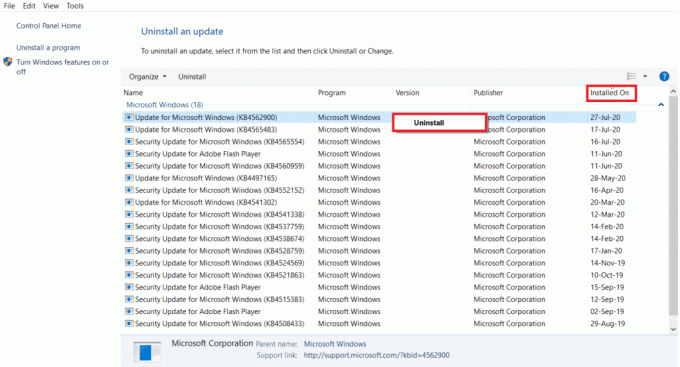
7. Ikuti petunjuk di layar untuk menyelesaikan proses uninstall.
Metode 5: Instal ulang Windows
Kami menyarankan Anda mengunduh file dengan menginstal ulang Windows Anda sama sekali. Unduh Instalasi Windows Alat Pembuatan Media. Kemudian, ikuti langkah-langkah yang tercantum dalam panduan kami di Cara melakukan Instalasi Bersih Windows 10.
Catatan: Berhati-hatilah saat mengunduh file dari situs web acak mana pun karena mungkin dibundel dengan malware dan virus.
Direkomendasikan:
- Cara Menetapkan Kembali Tombol Mouse di Windows 10
- Perbaiki VCRUNTIME140.dll Hilang di Windows 11
- Perbaiki Kontrol Volume Windows 10 Tidak Berfungsi
- Cara Mengaktifkan atau Menonaktifkan Compact OS di Windows 11
Beri tahu kami dan pembaca lain mana dari solusi di atas yang membantu Anda perbaiki StartupCheckLibrary.dll hilangkesalahan. Jangan ragu untuk menghubungi kami dengan pertanyaan dan saran Anda melalui bagian komentar di bawah.
-
 Elon Decker
Elon DeckerElon adalah penulis teknologi di TechCult. Dia telah menulis panduan cara selama sekitar 6 tahun sekarang dan telah membahas banyak topik. Dia suka meliput topik yang berkaitan dengan Windows, Android, dan trik dan tip terbaru.
Lihat semua posting
Tentang Techcult
Techcult adalah tujuan generasi berikutnya untuk panduan dan tips cara untuk Windows, Mac, Linux, Android, dan iOS. Tujuan kami adalah untuk menjelaskan segala sesuatu yang berhubungan dengan teknologi dalam istilah yang sederhana dan mudah didekati.



